 嫁のハル
嫁のハル例えば夏休み。自宅で一人ぼっちの息子と通話できたらいいなって思わない?



キッズスマホを持たせるにはまだ早いしな…
ワーママさんの悩み。あるあるですよね。
この悩みを解消すべく、我が家ではビデオ通話ができると噂のAmazonのディスプレイ付きスマートスピーカー「Echo Show 5」を購入しました。
結果、「子供たち大丈夫かな?」とモヤモヤする感情も軽減しました。



夏休みも冬休みも安心だよ。
キッズスマホを持つことなく親子で繋がれ、安心して仕事をしたい親御さんはぜひ本記事をご参考ください。
自宅のEcho Show 5とスマホで家族とビデオ通話する設定方法を解説。本記事のライターけいたろうはFireタブレット、Fire TV Stick、Echo Show 5、計5台のAmazonデバイスを愛用しています。
自宅のEcho Show 5とスマホでビデオ通話する設定方法


Echo Show 5の初期設定がまだの方は、ビデオ通話設定の前に済ませておきましょう。→第2世代Echo Show 5の初期設定【2023年最新】
では早速Echo Show 5とスマホでビデオ通話する設定方法を解説していきます。
難しいようで、実は超簡単な5ステップです。



設定はすべてスマホから。焦らずゆっくり進んでいきましょ。
Alexaアプリをダウンロード
最初にAlexaアプリをスマホにダウンロードし、Amazonアカウントでサインインしてください。
| Alexaアプリ | |
|---|---|
| iOS | Amazon Alexa |
| Android | Amazon Alexa |
Echo Show 5の初期設定が終わったら、ビデオ通話の設定をしていきます。
連絡先をインポートを無効に



最初に「連絡先をインポート」を無効にしよう。
デフォルトでは有効になっていて、スマホの電話帳と同期したくさんの人と繋がってしまいます。ビデオ通話したい相手を限定し、連絡先を個別に追加したい方は、「連絡先をインポート」を無効にするのがおすすめです。
設定→コミュニケーション→連絡先を管理→連絡先をインポート無効に。
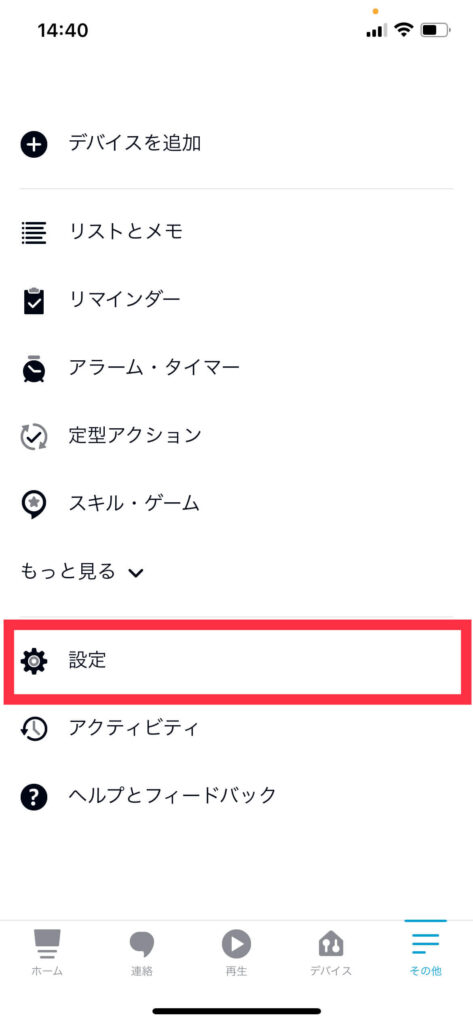
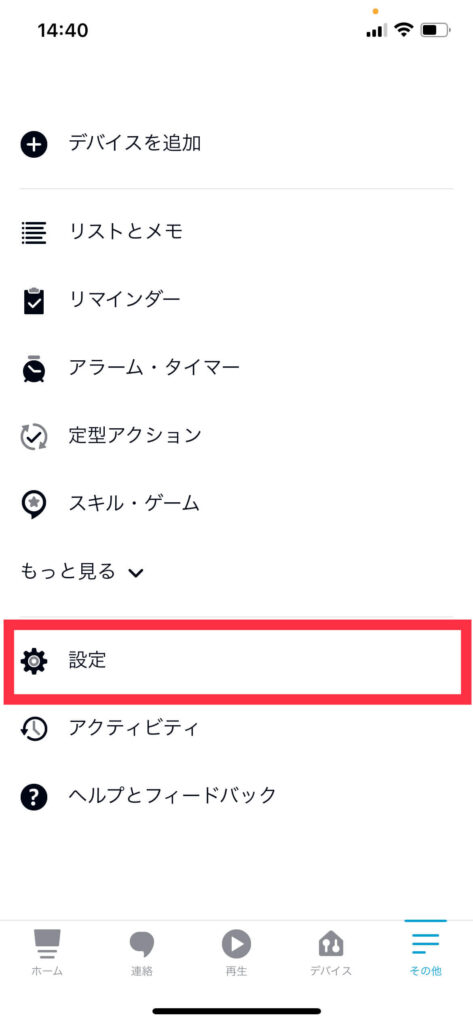
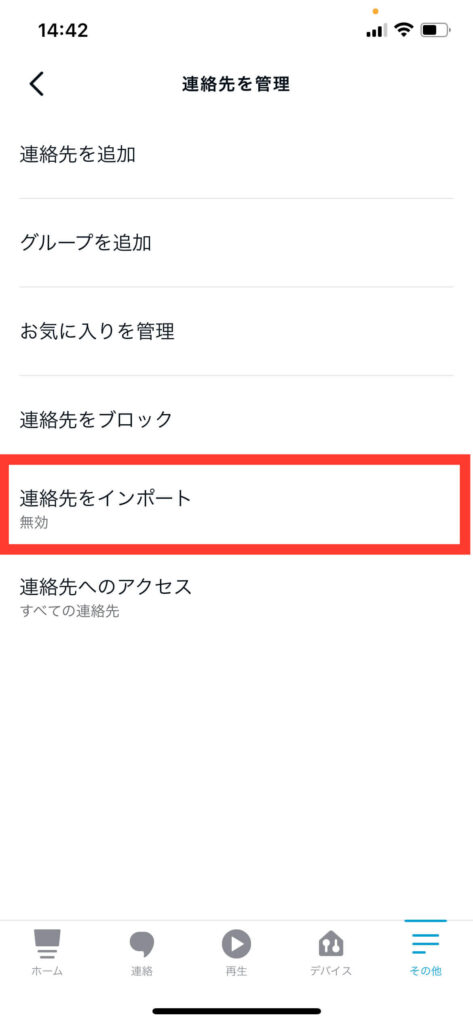
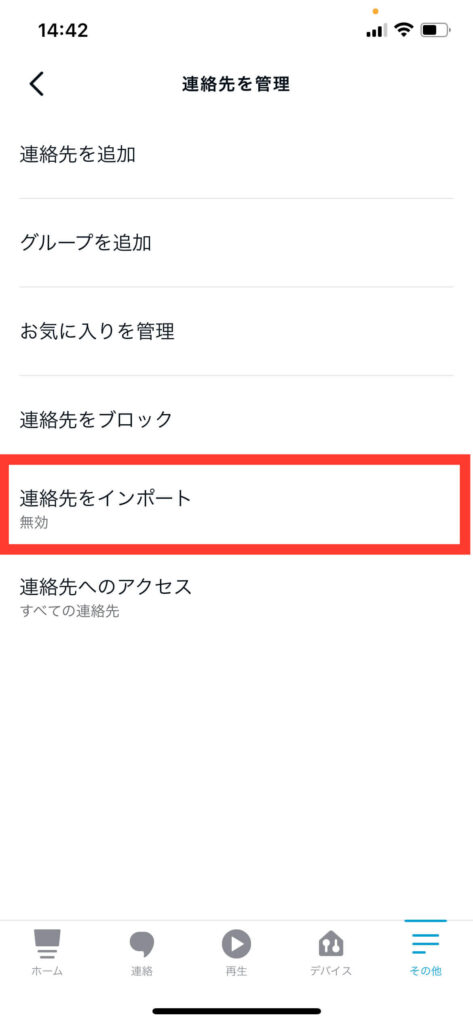
連絡先を新規追加
次に個別の連絡先を新規追加します。
連絡タブをタップ、画面右上の人のマークをタップ。次ページで新規追加をタップ。
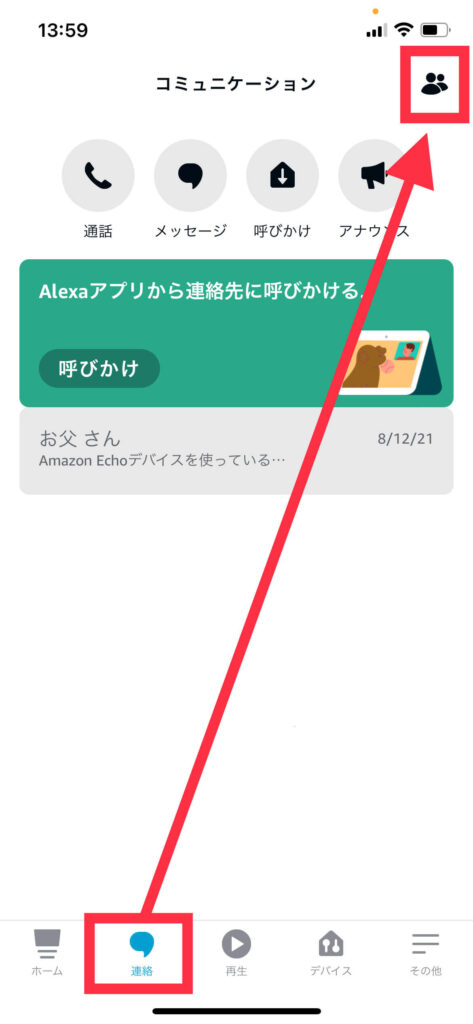
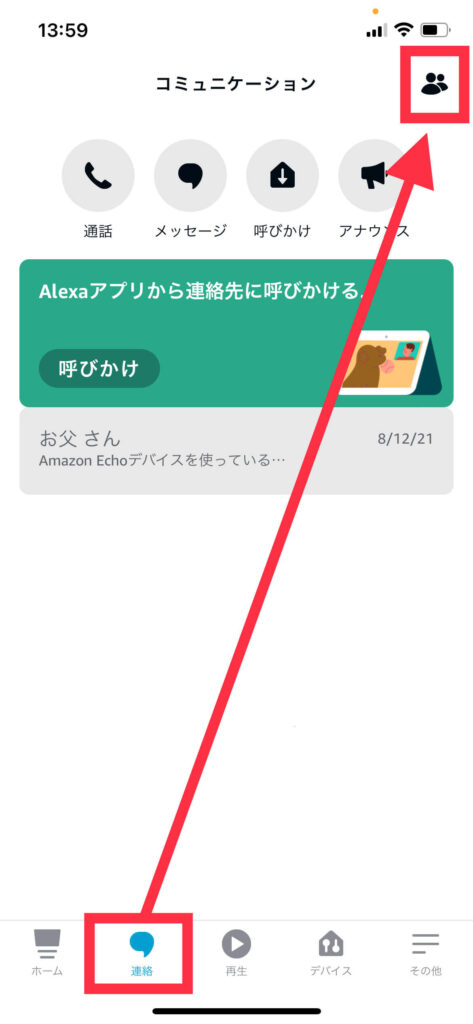
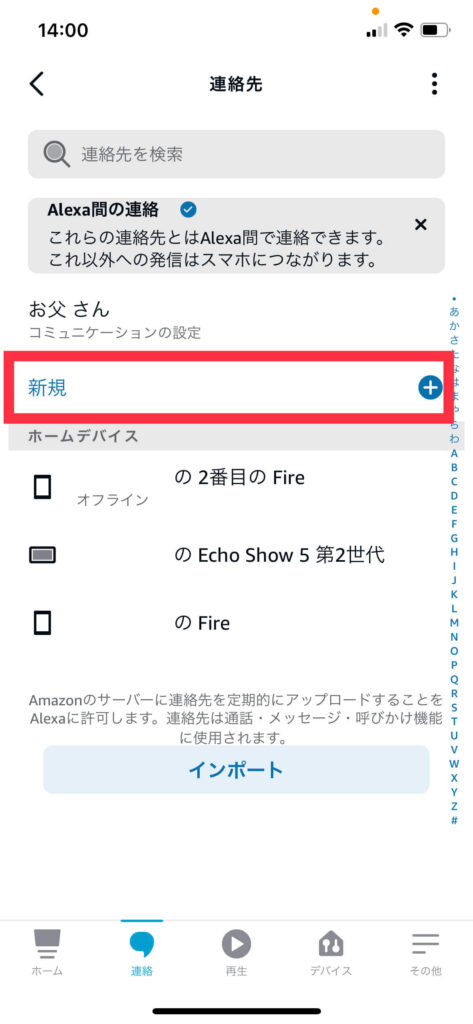
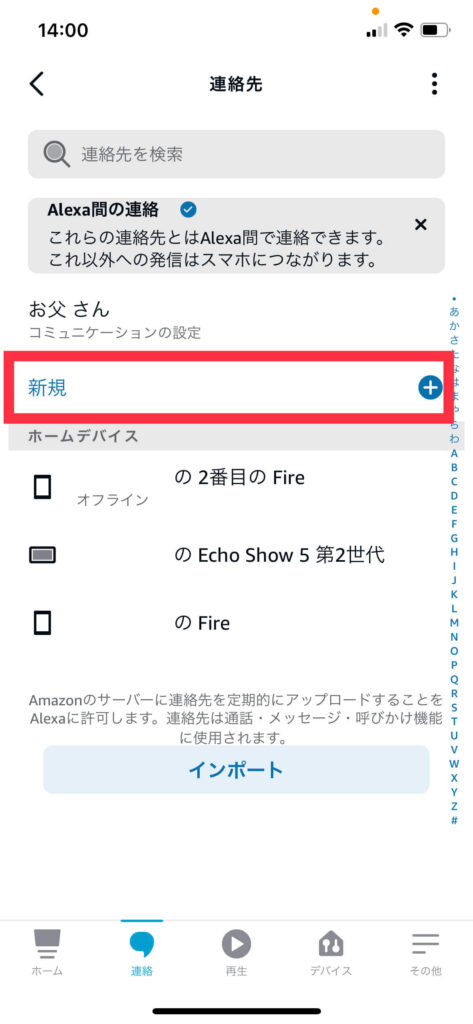
上から順に項目を入力していき保存をタップして追加完了です。
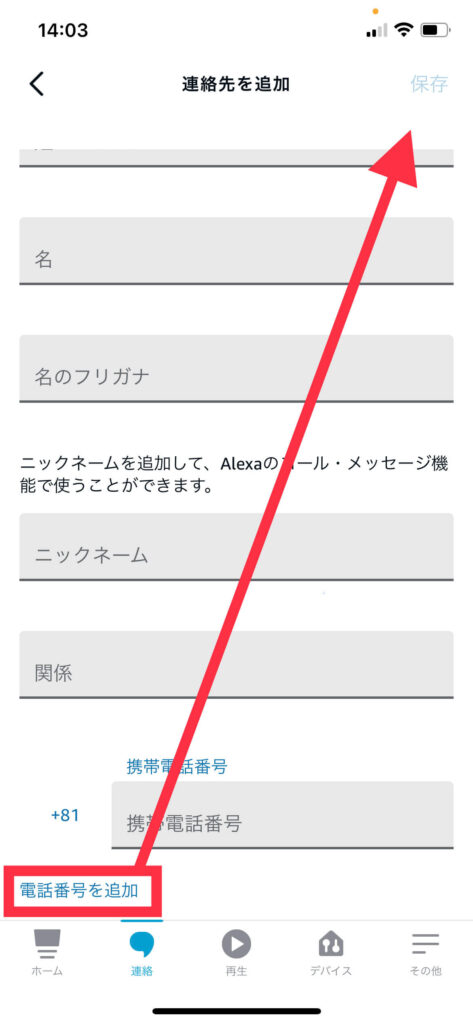
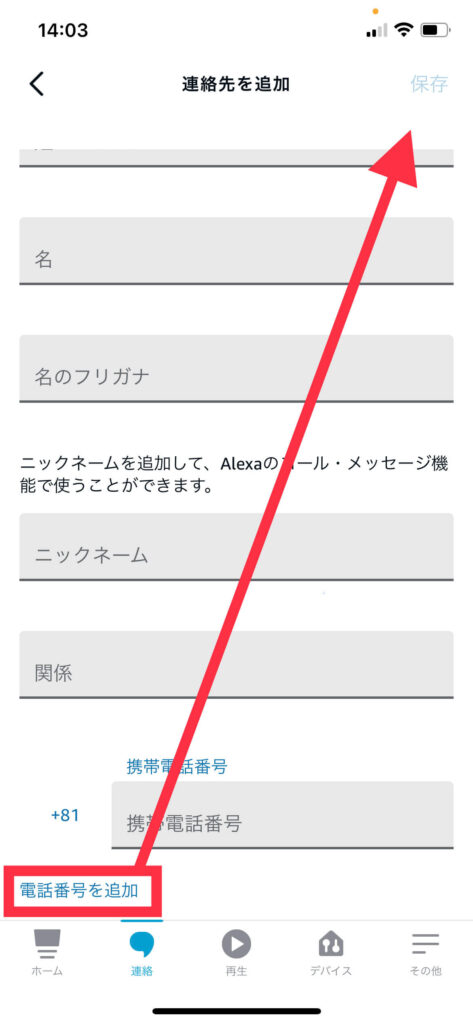
コミュニケーションを有効に
次にコミュニケーションを有効にしていきます。
デバイスタブのEcho・AlexaからEcho Show 5を選択。設定→コミュニケーションの順にタップし、アナウンスと呼びかけを有効、オンにします。
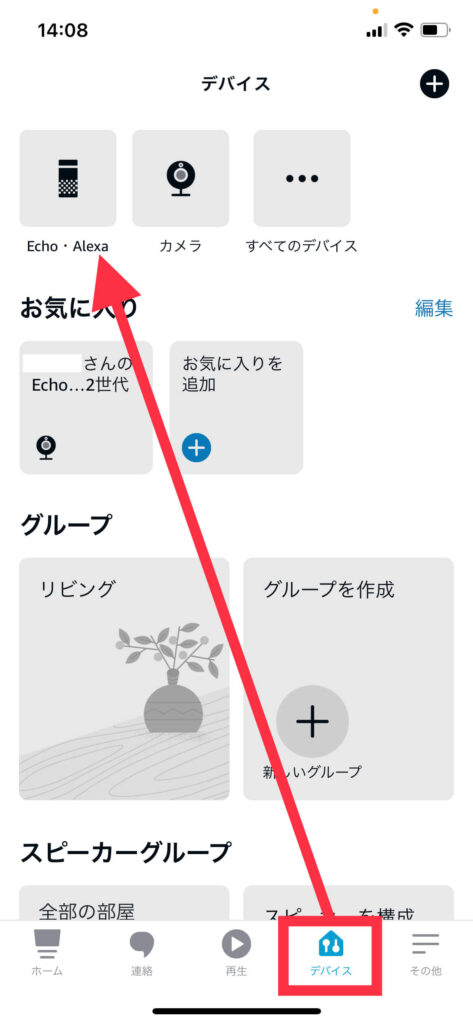
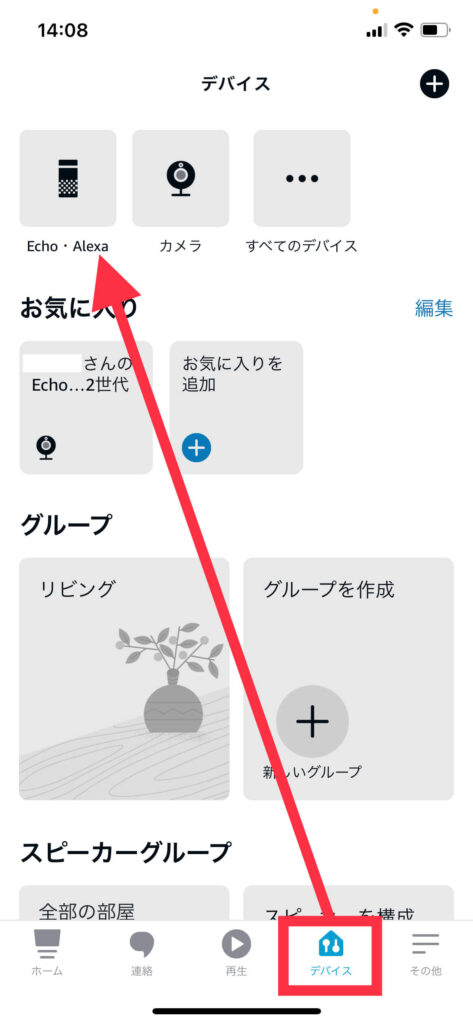
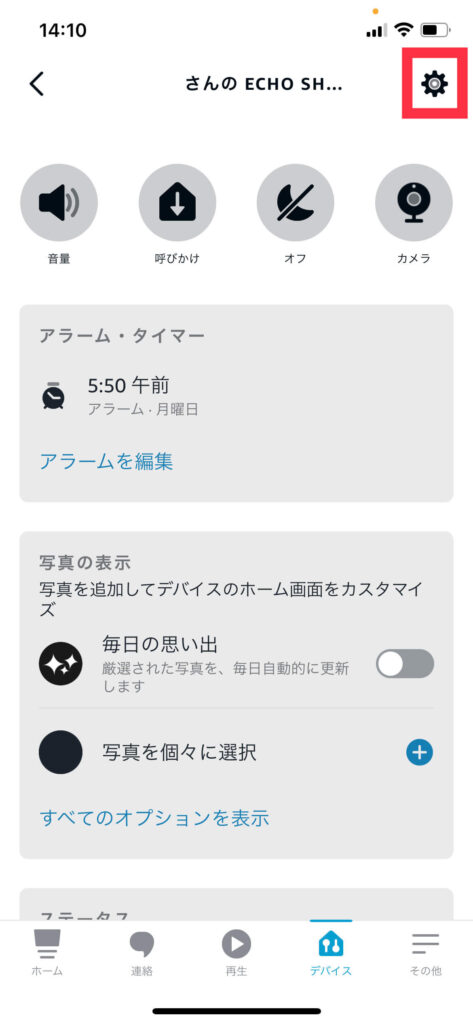
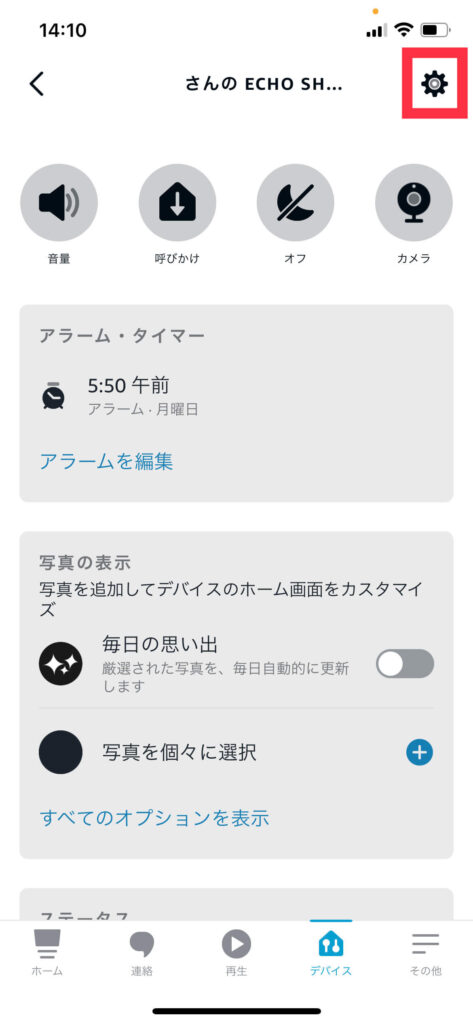
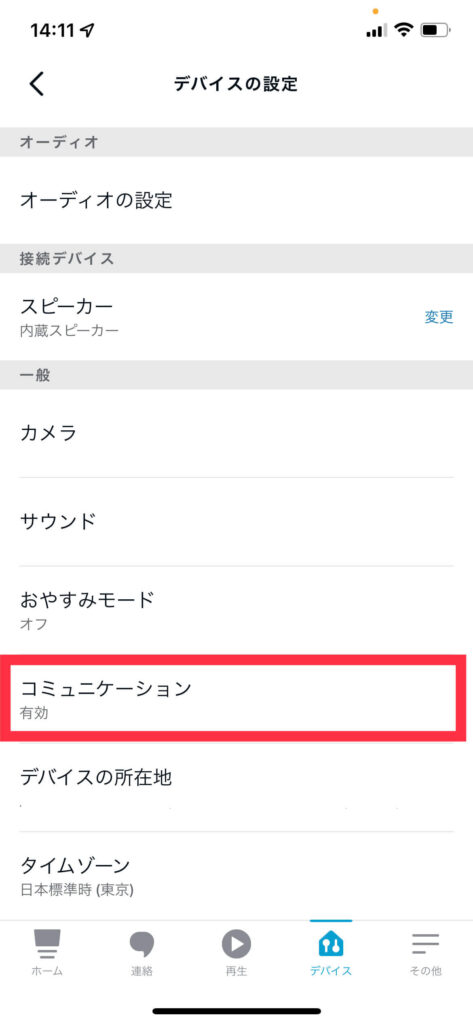
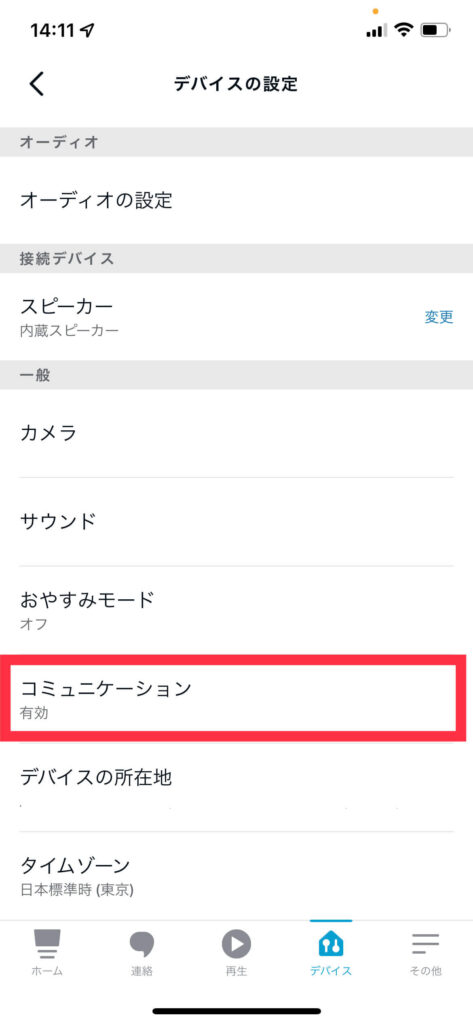
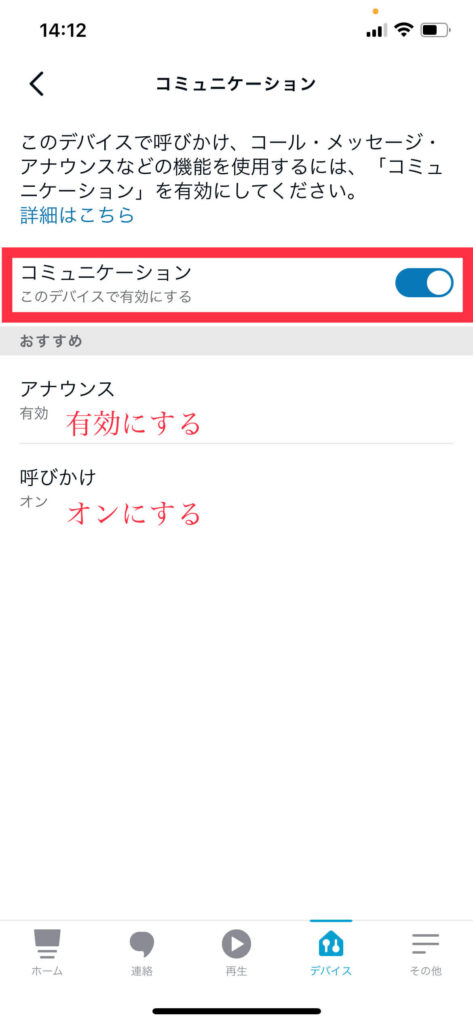
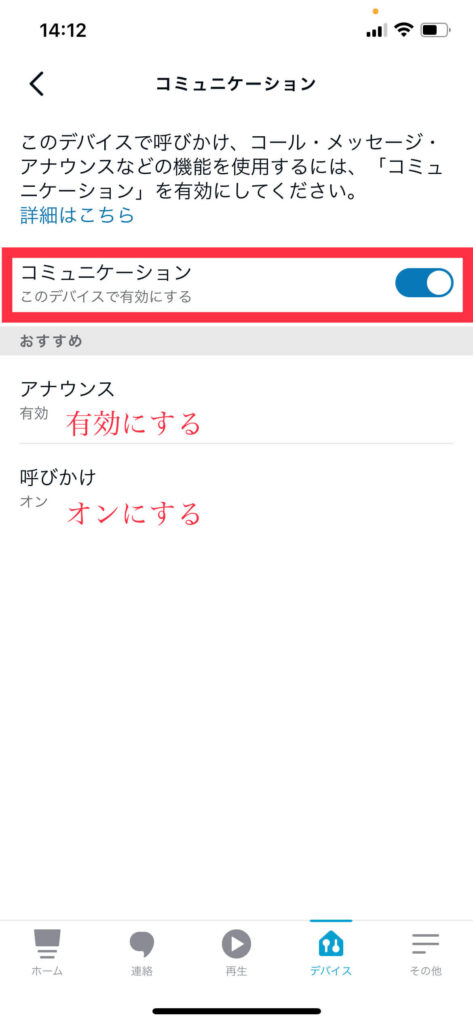



これで設定完了だよ。
通話する
通話していきましょう。
外出先から自宅の子供たちへ。また自宅の子供たちから外出中の父へ、互いにかけあうことがことができます。



安心を手に入れました。
まずは自宅のEcho Show 5から外出中の父のスマホへ。
我が家では「お父さん」と登録したので、子供たちから「アレクサ、お父さんに電話して!」の音声操作で通話できました。
逆にスマホからEcho Show 5にかける場合は次の手順です。
Alexaアプリの通話から「通話」をタップ。Echoデバイスをタップするとビデオ通話が開始します。
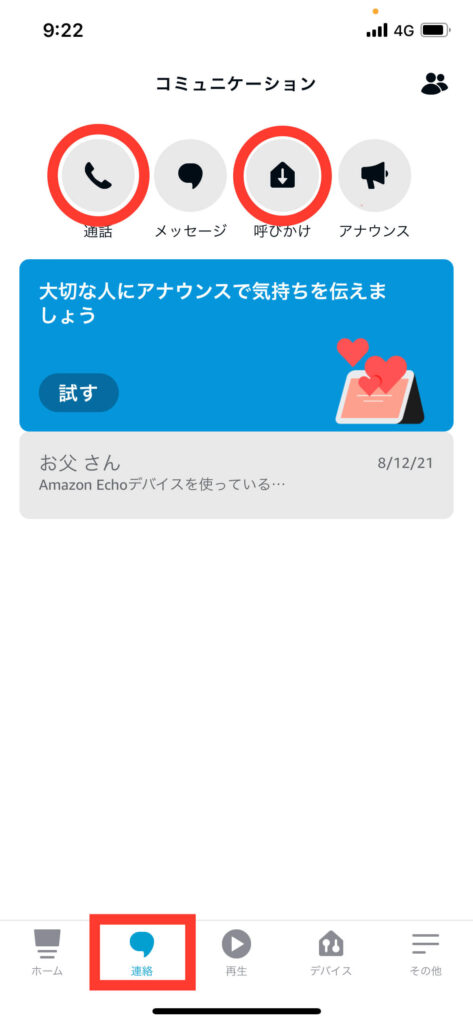
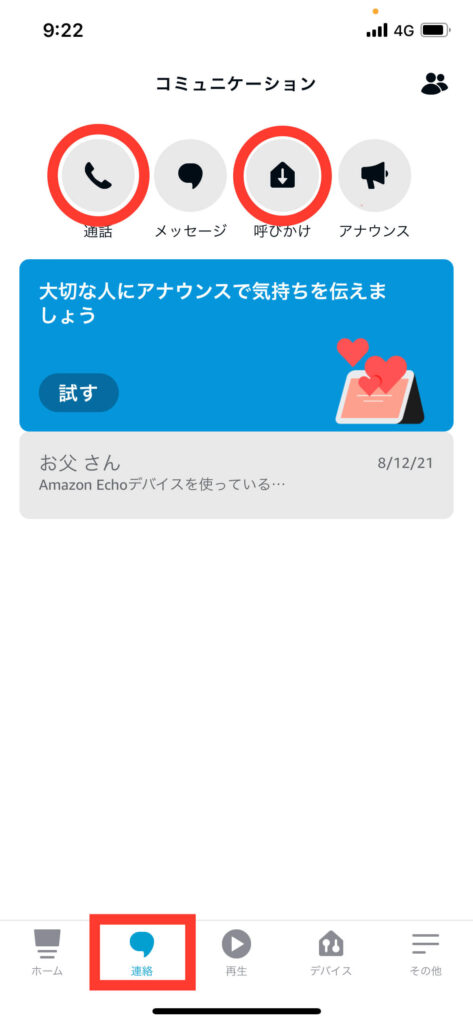
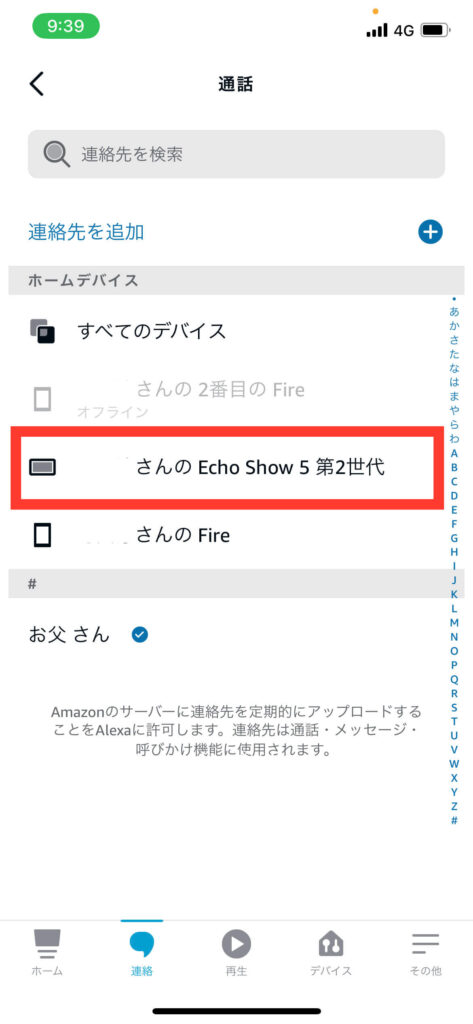
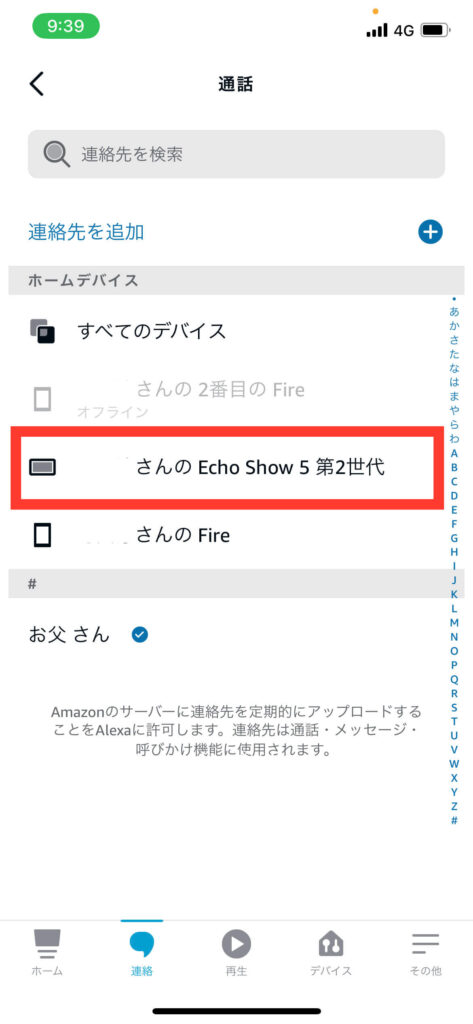
ハンズフリーを有効する設定手順
- Alexaアプリのその他タブから設定をタップ
- Alexaアプリの設定をタップ
- Alexaハンズフリーを有効にする
- アプリを開いて「アレクサ、Echo Show 5に電話して」
ビデオ通話の設定は以上です。



Echo Show 1台買えば夏休みは安心だよ。
自宅の家族とビデオ通話できるEcho Show 5はこちらです。
項目に戻る
Echo Show 5でビデオ通話|よくある質問
Echo Show 5|ビデオ通話以外の楽しみ方
Echo Show 5はビデオ通話以外にも、10個以上のことができます。
天気予報の確認、YouTubeが視聴、音楽やラジオが聴ける、フォトフレームにもなる…
また、Amazonプライム会員の方ならプライムビデオの視聴やKindle本の読み上げも可能です。
できることが多すぎるので別記事でまとめました。ご参考ください。


まとめ
自宅のEcho Show 5とスマホでビデオ通話する設定方法をまとめました。
一人で暮らす田舎の父母や祖父母の実家に置くのもいいですよね。



顔を見て話せるからいいよね。
音楽を聴くだけのスピーカーじゃない、このEcho Show 5は1万円でお釣りがきます。
一家に一台あったら便利ですよ!
自宅の家族とビデオ通話できるEcho Show 5はこちらです。







コメント